Las 4 mejores formas de convertir ALAC a AAC conservando la calidad
ALAC Apple Lossless Audio Codec es un formato de audio utilizado para almacenar música digital en un formato sin pérdidas. Lo que significa que la calidad del sonido se conserva desde la fuente del archivo original. Este formato también se conoce como Apple Lossless Encoder o Apple Lossless. Por lo tanto, solo se refieren al formato ALAC cuando ve todos estos.
Además, puedes jugarlo en tus dispositivos Apple sin ningún problema. ALAC, sin embargo, necesita mucho espacio en disco. Es naturalmente grande en tamaño de archivo debido a su naturaleza sin pérdidas. Hay momentos en que su dispositivo se está quedando sin almacenamiento. Por suerte, existe otro formato asociado a Apple llamado AAC. Eso significa que puedes convertir ALAC a AAC como una solución para ahorrar espacio. Descubra a continuación cómo realizar esta conversión.
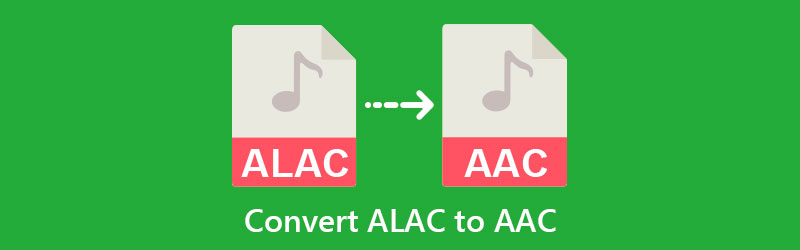

Parte 1. La mejor manera de convertir ALAC a AAC sin pérdida de calidad
Para mejores resultados y sin pérdida de calidad, no busque otro que Convertidor de video Vidmore. La herramienta ofrece formatos de salida como AAC, MP3, WMA, AC3, WMA, FLAC, etc. Además, puedes configurar tus preferencias en cuanto a calidad personalizando un perfil. Esta opción le permite ajustar la frecuencia de muestreo, la tasa de bits y la configuración de la tasa de bits para lograr la calidad de audio deseada. Por otro lado, los ajustes preestablecidos están listos para usar si no desea personalizar su perfil.
Con Vidmore, puedes ser más. Viene con una caja de herramientas que alberga las características prácticas que ofrece el programa. Aquí puede acceder al editor de metadatos multimedia, el amplificador de volumen, el creador de GIF, la sincronización de audio y mucho más. Entonces, si se pregunta cómo convertir ALAC a AAC, puede consultar la guía a continuación.
Paso 1. Descargue e instale Vidmore Video Converter
Lo primero es lo primero, obtenga la aplicación haciendo clic en el Descarga gratis debajo. Asegúrese de hacer clic en el botón apropiado para el sistema operativo de su computadora. Luego, instale y ejecute el programa. Familiarícese con la interfaz y las funcionalidades de la herramienta al iniciarla.
Paso 2. Agregue una pista de audio ALAC
Desde la interfaz principal de la herramienta, haga clic en el Más botón de firmar y se abrirá la carpeta de su dispositivo. Explore su archivo de audio de destino y haga doble clic una vez que lo encuentre. La miniatura de la pista de audio debería aparecer en la herramienta justo después. Además, puede agregar una carpeta de archivos de audio para convertir por lotes ALAC a AAC.

Paso 3. Seleccione un formato del menú Perfil
A continuación, expanda la Perfil menú ubicado en la parte superior derecha de la interfaz. Marque en el Audio pestaña y seleccione CAA en el menú del lado izquierdo. Después de seleccionar el formato, verá una lista de calidad. Seleccione su calidad preferida o personalícela haciendo clic en el icono de configuración.

Paso 4. Convierte la pista ALAC a AAC
Después de elegir un formato de archivo, establezca una ruta de guardado para el audio de salida. Luego, haga clic en el Convertir todo en la esquina inferior derecha para iniciar el proceso de conversión.

Parte 2. Otras formas de convertir ALAC a AAC
Más programas podrían ayudarlo a convertir ALAC a AAC. Si desea tener amplias opciones de conversión de audio, mire a continuación.
1. Convertidor de audio MediaHuman
MediaHuman Audio Converter le permite procesar y convertir diferentes archivos de audio simultáneamente. De hecho, admite formatos de archivos de audio comunes y populares. Junto con su capacidad de conversión de archivos, permite la integración de la biblioteca de iTunes. Eso significa que puede importar y convertir canciones de las listas de reproducción de iTunes. Sin mencionar que puede permitir la importación automática a iTunes una vez que finalice el proceso de conversión. Aprende a usar este conversor de ALAC a AAC siguiendo los pasos a continuación.
Paso 1. En primer lugar, adquiera el programa desde su sitio web oficial y obtenga el instalador adecuado para su computadora.
Paso 2. A continuación, inicie la aplicación y agregue una pista de audio haciendo clic en el Más botón de firmar en la parte superior izquierda.
Paso 3. Después de eso, seleccione un formato de salida de la Perfil menú y presione el Convertir botón al lado. Entonces, el proceso de conversión debería comenzar.
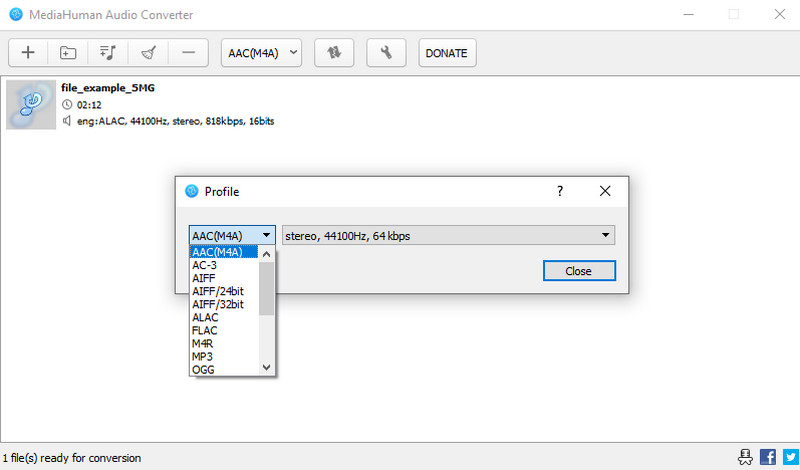
2. MediaMonkey
Otro programa que podría ayudarte a convertir ALAC a AAC es MediaMonkey. Esta herramienta fue desarrollada para organizar archivos de audio mientras le permite reproducir archivos de audio. Sin embargo, lo que lo hace versátil es su capacidad para convertir también archivos de audio. En otras palabras, puede utilizarlo tanto como reproductor multimedia digital como convertidor. Sin mencionar que convierte archivos sin afectar la información de la etiqueta del archivo de audio. Ahora aquí está cómo usar este programa.
Paso 1. Instale y ejecute la aplicación en su computadora. Luego, cargue el archivo ALAC inmediatamente en la herramienta.
Paso 2. Haga clic derecho en la pista de audio agregada y seleccione Convertir formato.
Paso 3. Desde el Formato menú, seleccione CAA y golpea el Okay en la esquina inferior derecha para iniciar el proceso de conversión.
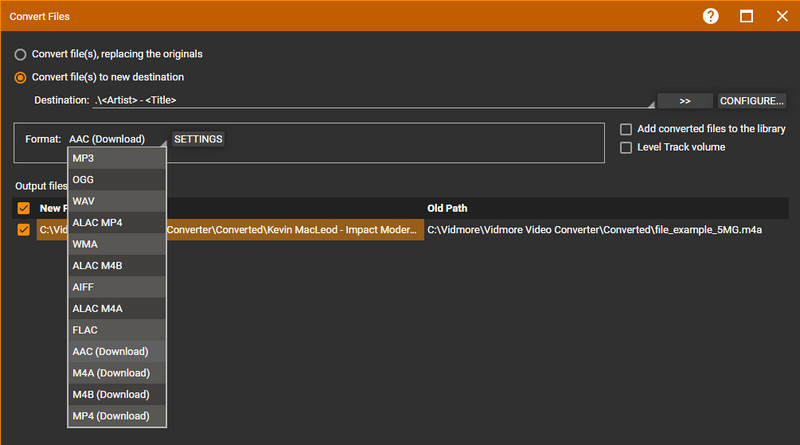
3. Zamzar
Si desea transcodificar archivos sin descargar ninguna aplicación simplemente, puede considerar usar Zamzar. La herramienta admite un puñado de formatos de audio, incluidos AAC, MP3, AC3, AIFF, etc. Además, esta herramienta también funciona como convertidor de video, convertidor de documentos y convertidor de imágenes. Ahora, si se pregunta cómo operar este convertidor de ALAC a AAC en línea, siga los sencillos pasos a continuación.
Paso 1. Visite la página oficial de Zamzar e importe su archivo ALAC de destino.
Paso 2. Abre el Formato menú y seleccione CAA como formato de salida.
Paso 3. Finalmente, haga clic en el Convertir ahora para comenzar el proceso de conversión.
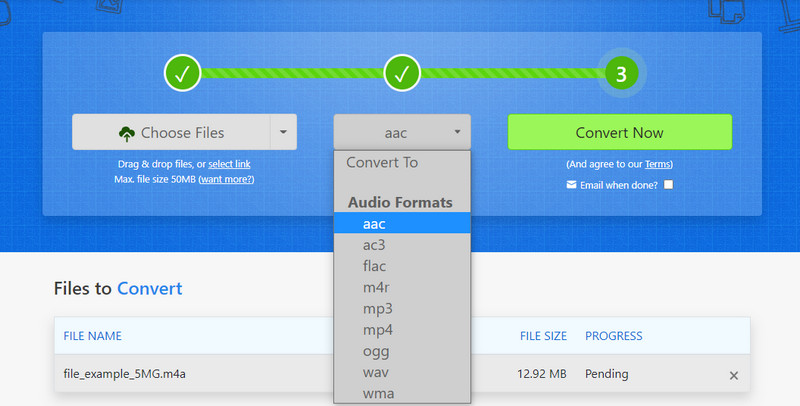
Parte 3. Preguntas frecuentes sobre la conversión de ALAC a AAC
¿Puedo cambiar AAC a ALAC?
Sí. Puede realizar la conversión inversa utilizando una de las herramientas recomendadas, Vidmore Video Converter. De hecho, este programa admite casi cualquier formato de entrada y salida.
¿Perdería calidad el MP3 después de convertirlo a AAC?
Sí. Es como hacer una fotocopia de una copia. A medida que un archivo se convierte a otros formatos, se aleja más de su fuente de archivo original, lo que da como resultado una calidad más baja. Sin embargo, si desea escuchar un reproductor que reproduzca exclusivamente archivos AAC, esta operación es útil.
¿MP3 y AAC son lo mismo?
Cuando se trata de la calidad del sonido, no hay una diferencia considerable. Cuando se trata de una tasa de bits más baja, AAC funciona mejor. En realidad, funciona bien tanto en tasas de bits altas como bajas. Por otro lado, MP3 suena mal en la tasa de bits más baja.
Conclusión
¿Qué convertidor es mejor u óptimo para usar? Es de sentido común que todos ellos pueden convertir ALAC a AAC. Sin embargo, aún depende de sus necesidades y preferencias de conversión al elegir el mejor convertidor. En cuanto a la practicidad y la usabilidad, Vidmore Video Converter tiene la ventaja. Este programa convierte archivos de una manera rápida y fácil.


